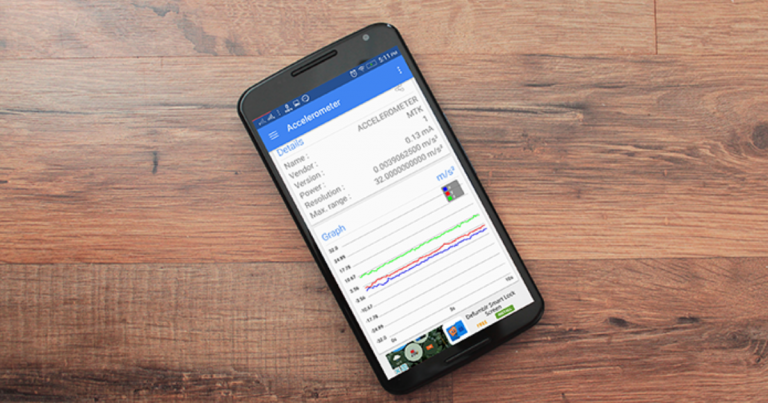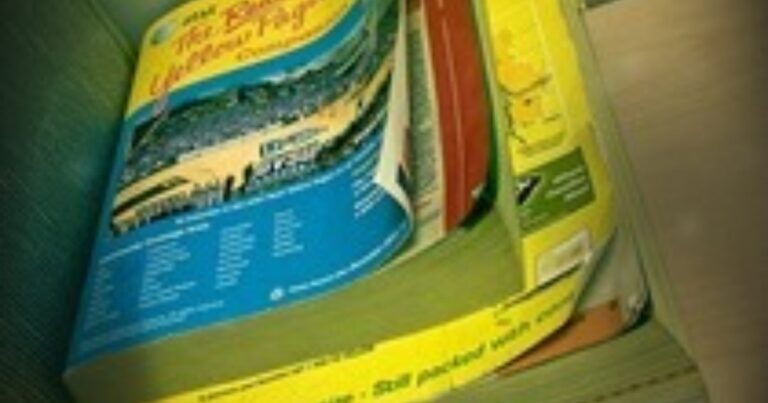Как запретить приложениям Android автоматическое обновление мобильных данных
Android обновляет все ваши приложения с минимальными усилиями. К сожалению, процесс обновления может быть агрессивным и может использовать все ваши мобильные данные.
Большинство приложений для Android имеют размер не менее 60 МБ и могут занимать до нескольких гигабайт для игр. Прежде чем вы это поймете, эти приложения с автоматическим обновлением снимут с вас лимиты мобильных данных.
Программы для Windows, мобильные приложения, игры - ВСЁ БЕСПЛАТНО, в нашем закрытом телеграмм канале - Подписывайтесь:)


По умолчанию большинство телефонов Android настроены на автоматическую загрузку последних обновлений приложений при подключении к мобильной сети передачи данных или сети Wi-Fi.
К счастью, можно настроить телефон на загрузку обновлений только через сеть Wi-Fi. Вот как восстановить контроль над тем, как ваш телефон использует мобильные данные.
Как отключить функцию автообновления в магазине Google Play
Android по-разному относится к системным обновлениям и обновлениям приложений. Системные обновления включают в себя новые версии Android, обновленные определения безопасности для защиты вашего телефона от вирусов и т. Д. По умолчанию они настроены на загрузку только через Wi-Fi, и вы никогда не должны отключать их.
Однако приложения, в том числе предустановленные, обновляются с помощью Google Play Store или любого магазина приложений конкретного производителя, который у вас может быть. Отключите автоматическое обновление приложений Wi-Fi, выполнив следующие простые шаги:
Шаг 1: Коснитесь приложения Google Play Store на своем телефоне.
Шаг 2: Коснитесь своего изображения профиля, расположенного в верхнем правом углу экрана.
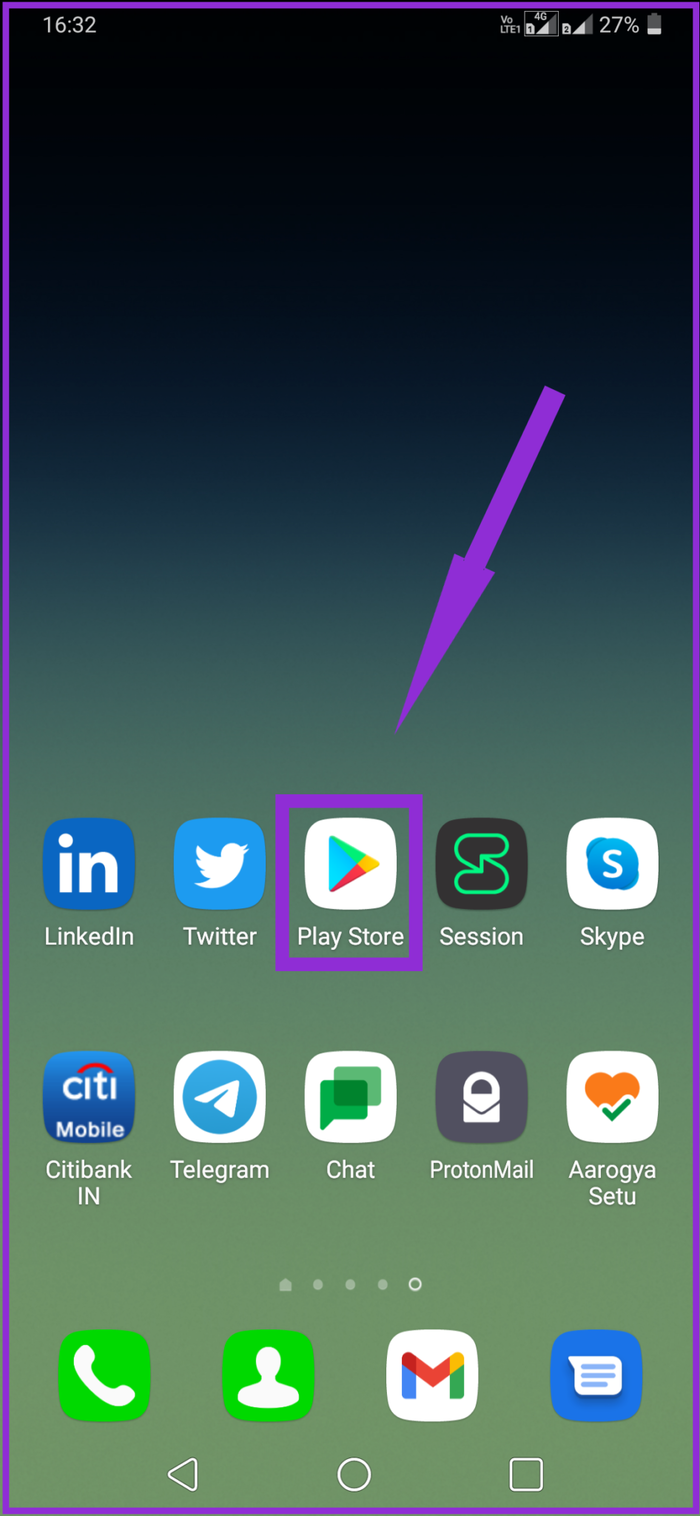



Шаг 3: Выберите параметр “Настройки”.
Шаг 4: Выберите «Сетевые настройки».
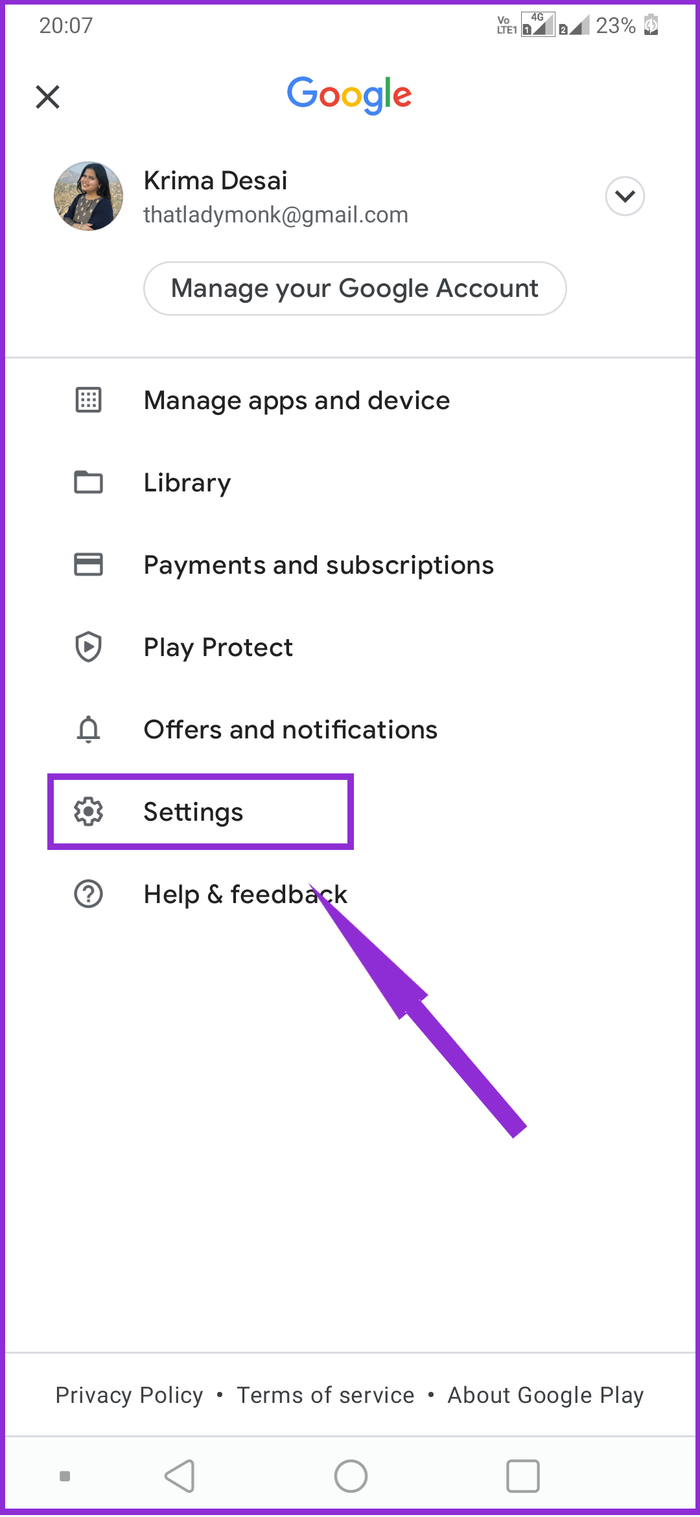

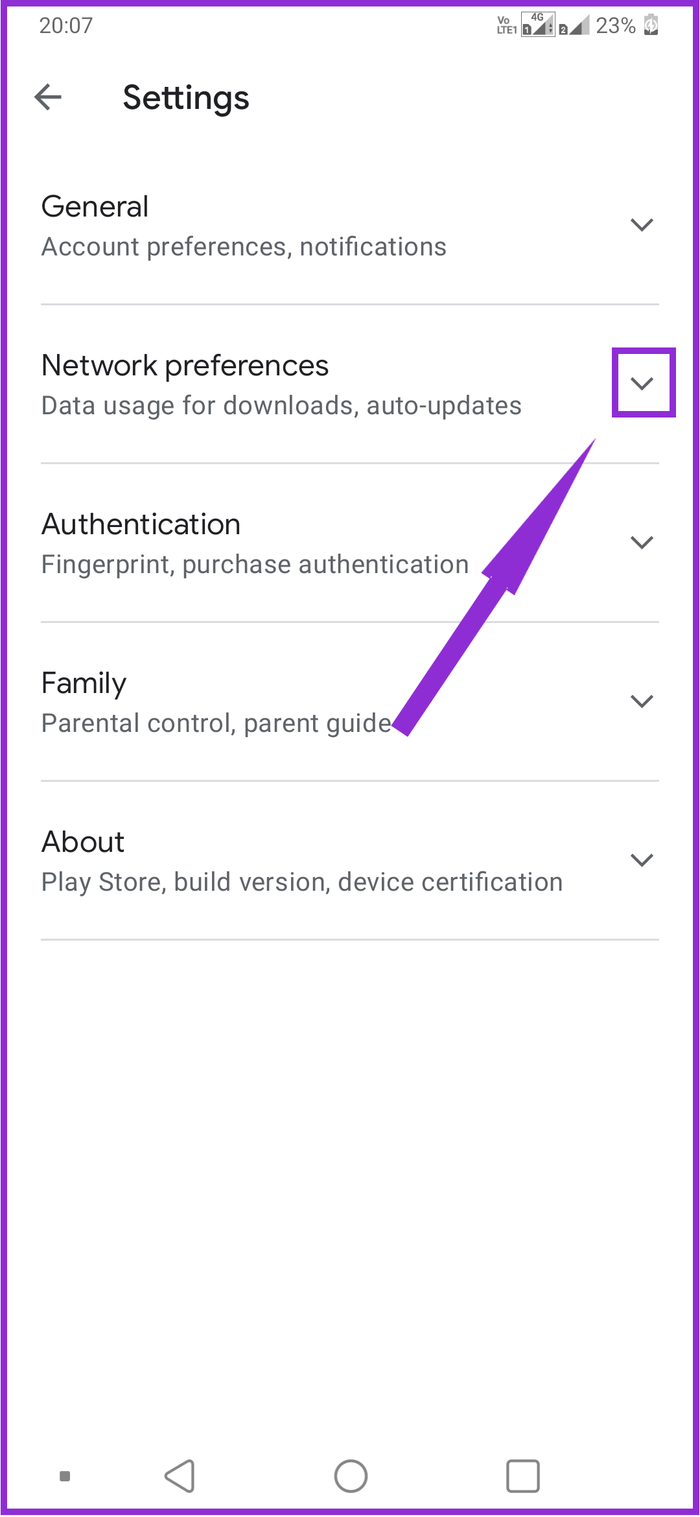

Шаг 5: Нажмите Автообновление приложений, чтобы открыть меню настроек обновления.
Шаг 6: Выберите в списке Не обновлять приложения автоматически и нажмите Готово.
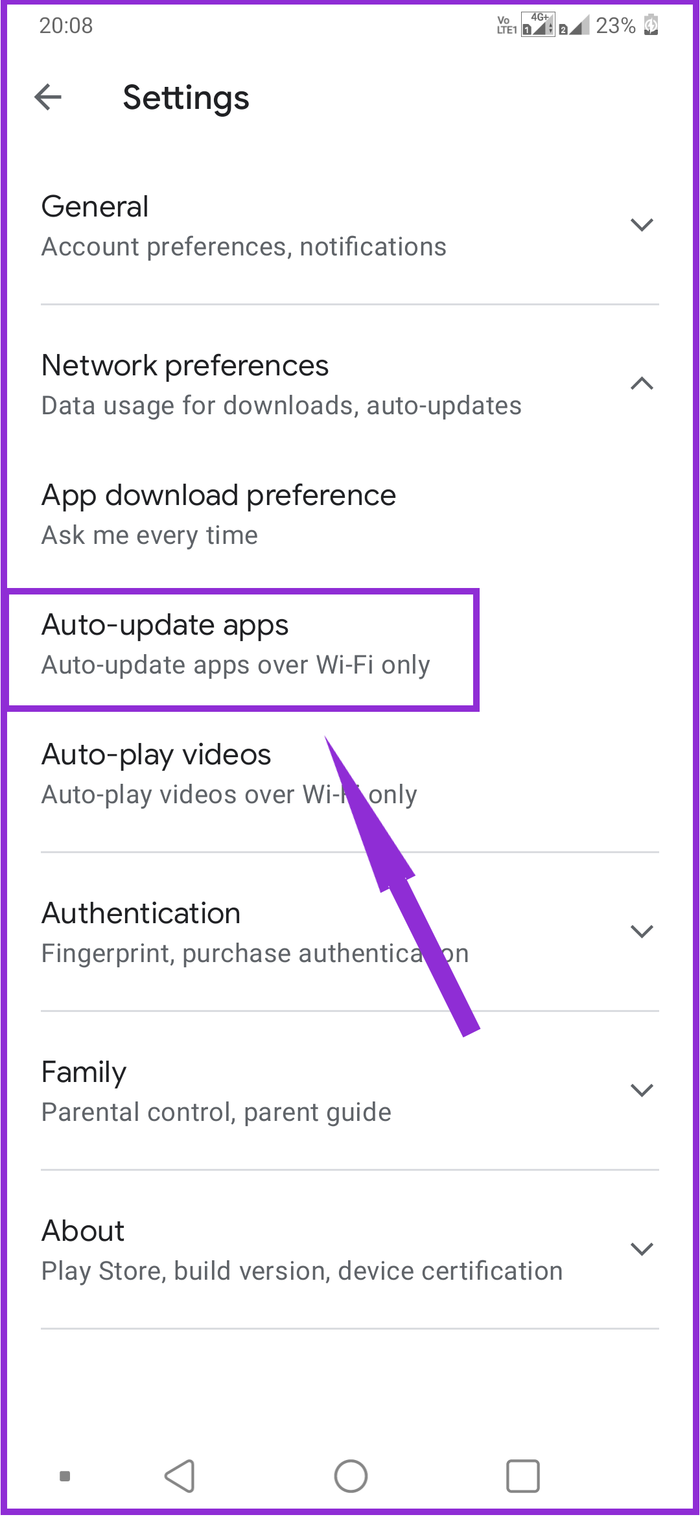

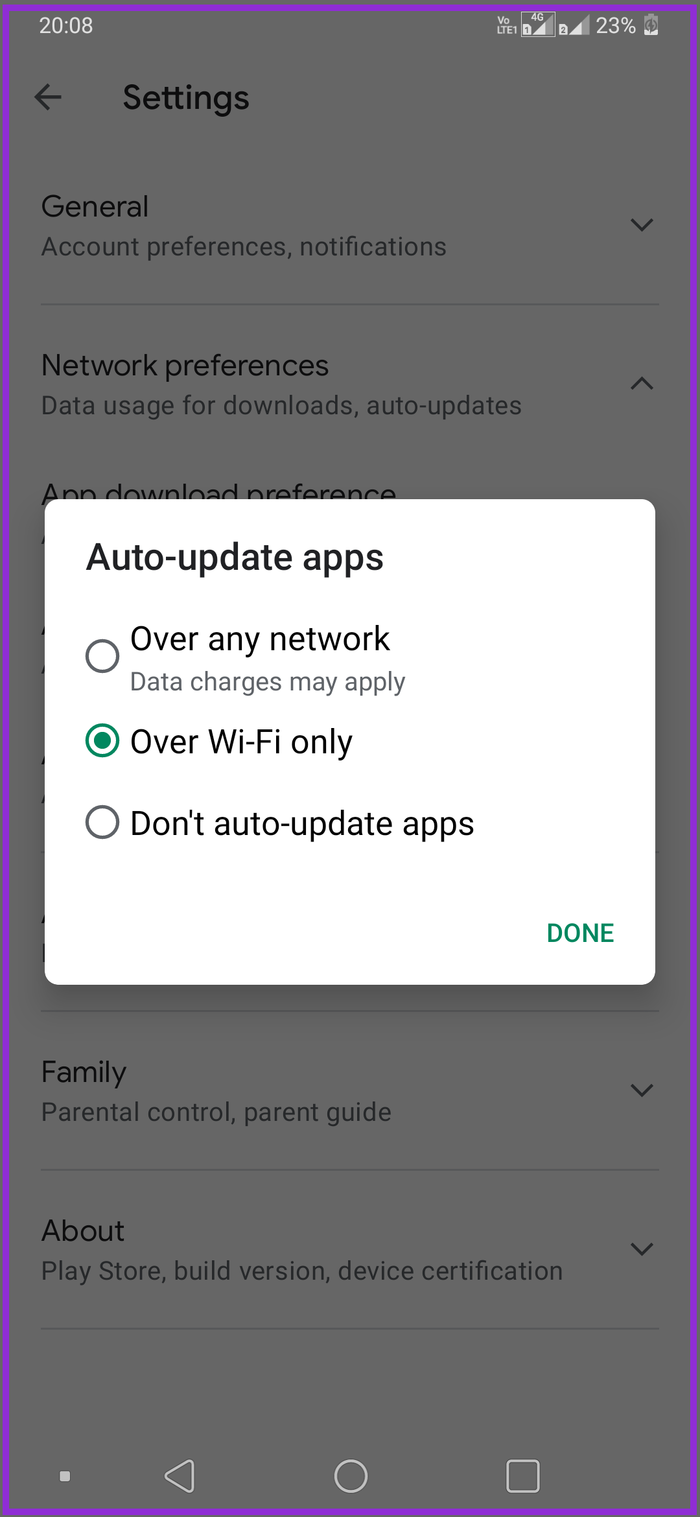

Это все об отключении функции автоматического обновления для приложений. Тем не менее, имейте в виду, что вы никогда не должны полностью отключать эту функцию. Обновления приложений часто содержат исправления производительности и исправления безопасности, которые обеспечивают безопасность ваших данных. Некоторые приложения могут даже перестать работать должным образом, если вы не обновляете их долгое время.
Вы можете избежать этих проблем, выбрав Только через Wi-Fi в меню Автообновление приложений. Таким образом вы можете запретить обновлениям приложений использовать ваши мобильные данные.
Эти действия применимы к приложениям, которые вы загрузили из Google Play Store. Однако такие производители, как Samsung, также устанавливают свои магазины приложений и приложения для конкретных устройств, которые получают через них обновления.
Как отключить функцию автоматического обновления в магазине Samsung Galaxy
Действия по отключению автообновлений в магазине Galaxy аналогичны приведенным выше.
Шаг 1: Запустите приложение Galaxy Store на телефоне.
Шаг 2: Нажмите на меню опций, расположенное в верхнем левом углу экрана.
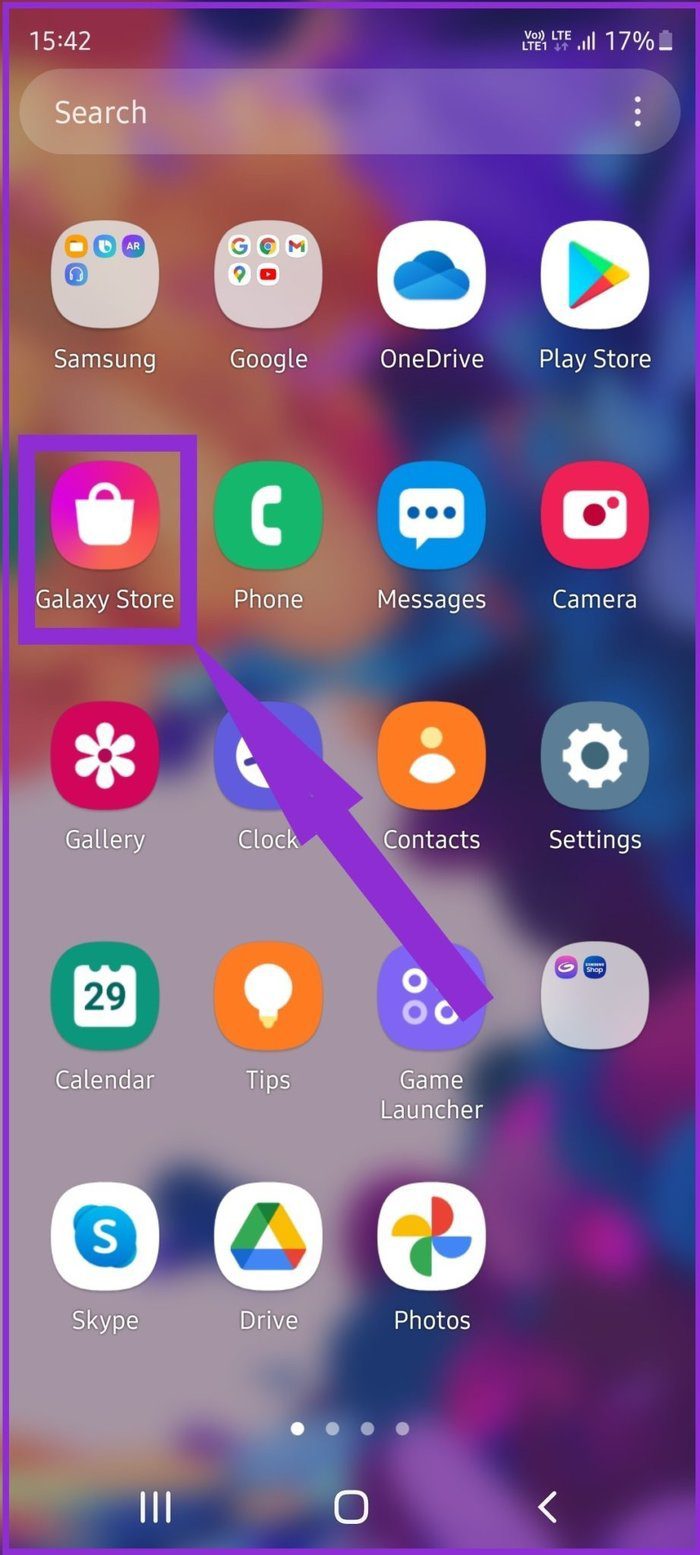

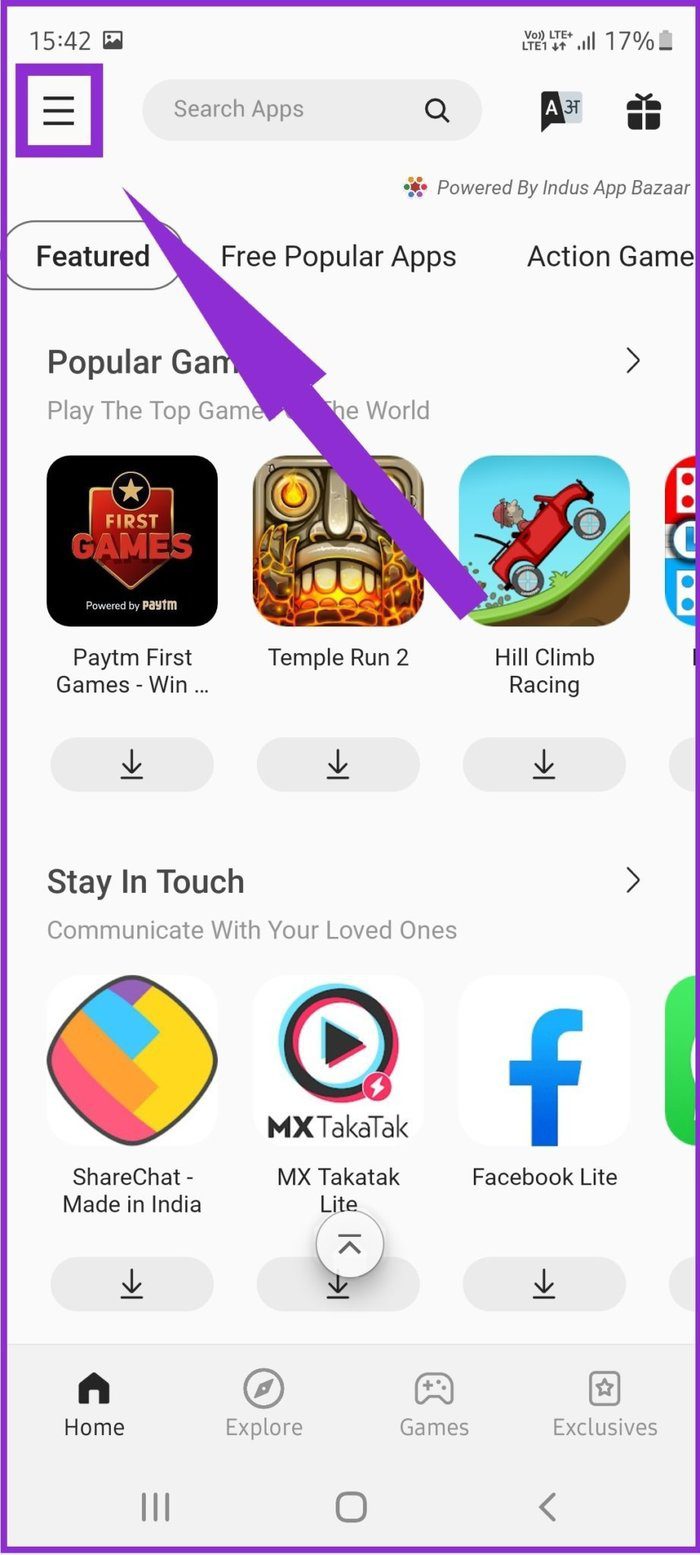

Шаг 3: Нажмите на значок шестеренки справа от изображения вашего профиля, чтобы открыть экран настроек.
Шаг 4: Выберите параметр «Автообновление приложений».




Шаг 5: Выберите «Только Wi-Fi», чтобы запретить обновлениям использовать мобильные данные, или «Никогда», чтобы полностью отключить эту функцию.
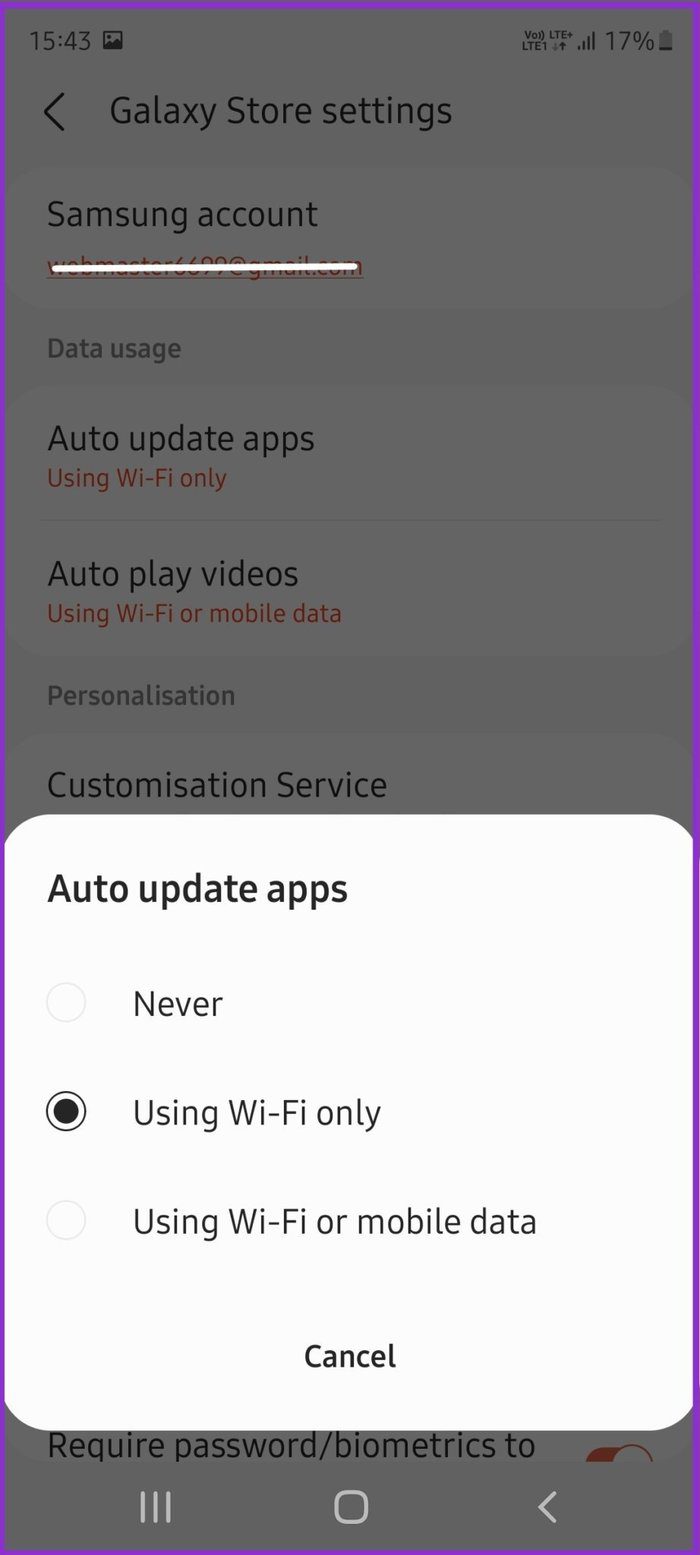

Отключение функции автоматического обновления для предустановленных и загружаемых неопубликованных приложений
Предустановленные приложения, добавленные производителем телефона или поставщиком мобильных услуг, обычно получают обновления через магазин приложений устройства. Если вы отключите функции автоматического обновления для Google Play, Galaxy Store или других магазинов, которые поставляются производителями, это также предотвратит их обновление.
Когда дело доходит до приложений с боковой загрузкой, автоматическое обновление обычно не является проблемой. Они устанавливаются вручную с использованием файлов APK и не связаны с магазином приложений. Это означает, что они никогда не будут обновляться автоматически, если вы не инициируете процесс изнутри магазина.
Запретить определенным приложениям использовать мобильные данные в фоновом режиме
Изменение настроек магазина приложений остановит обновление всех загруженных приложений. Однако вы можете запретить использовать ваш тарифный план только для определенных приложений, например игр. Вы можете сделать это, выполнив следующие действия:
Шаг 1: Открыть настройки.
Шаг 2: Прокрутите вниз, пока не увидите Приложения, и выберите его.
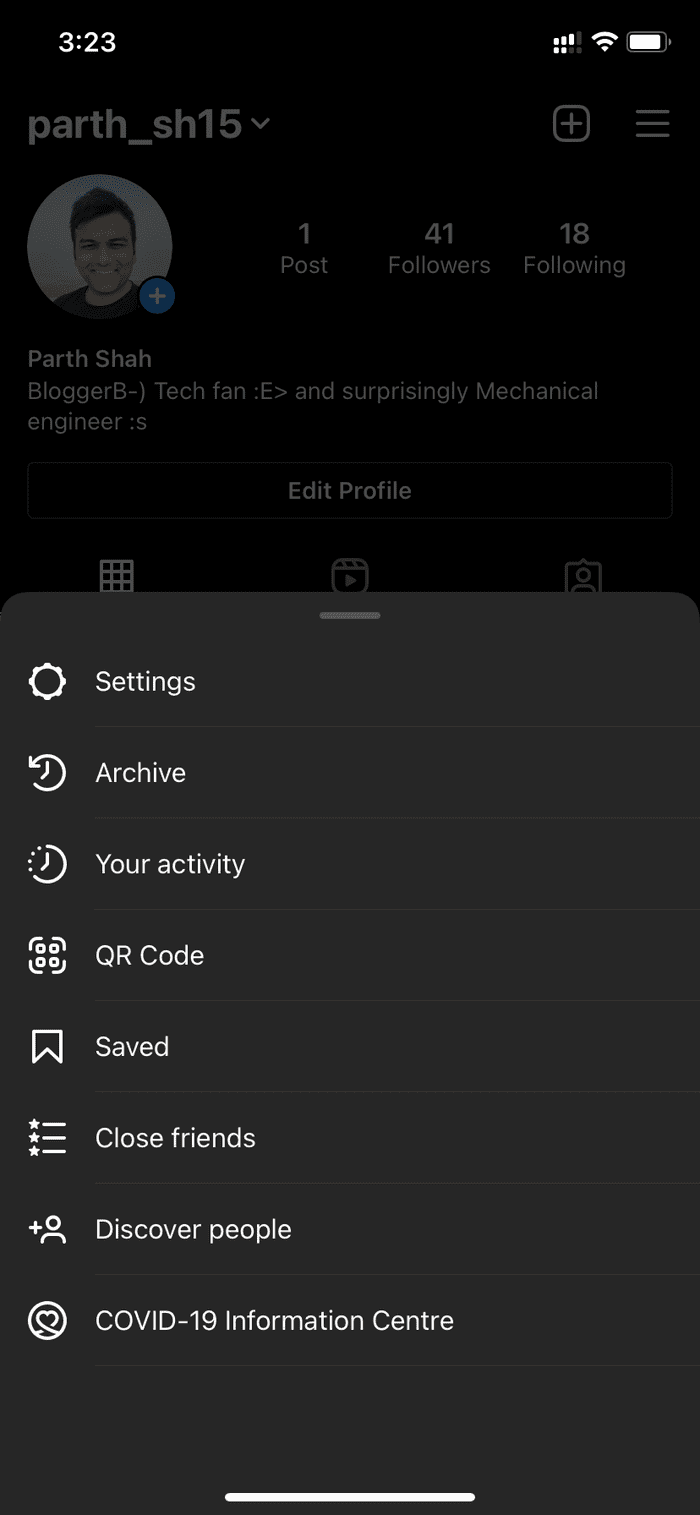



Шаг 3: Перейдите к приложению, которое вы хотите запретить обновлять, и коснитесь его.
Шаг 4: Выберите информацию о приложении чтобы увидеть ваши установленные приложения
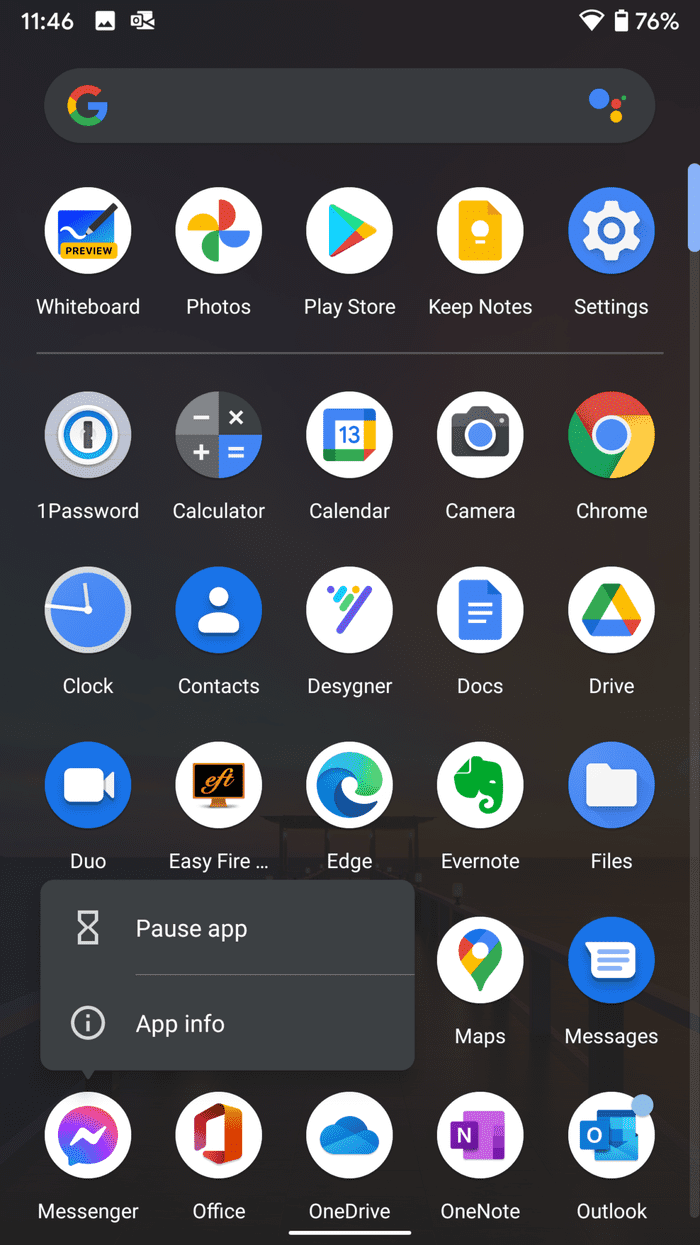

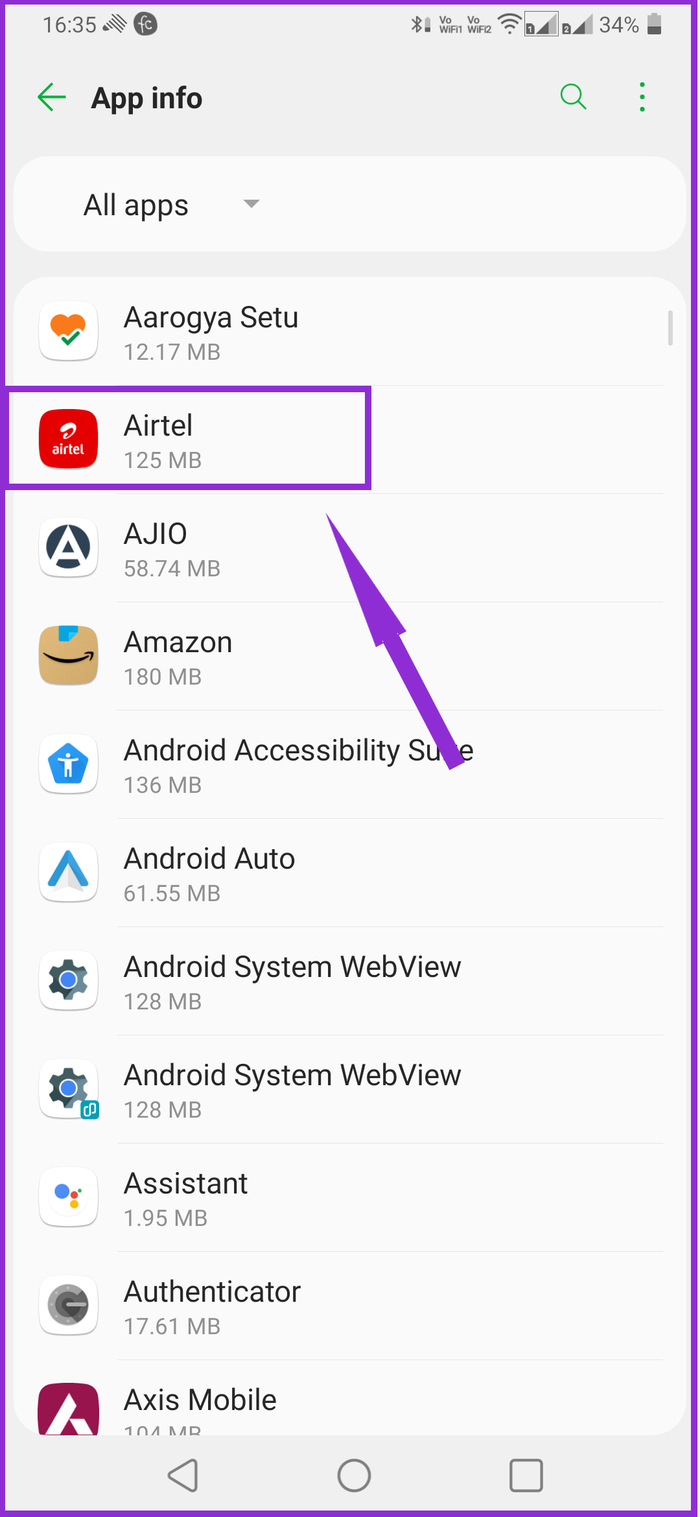

Шаг 5: Перейдите в раздел «Мобильные данные» в разделе «Использование».
Шаг 6: Отключите параметр Разрешить использование данных в фоновом режиме.
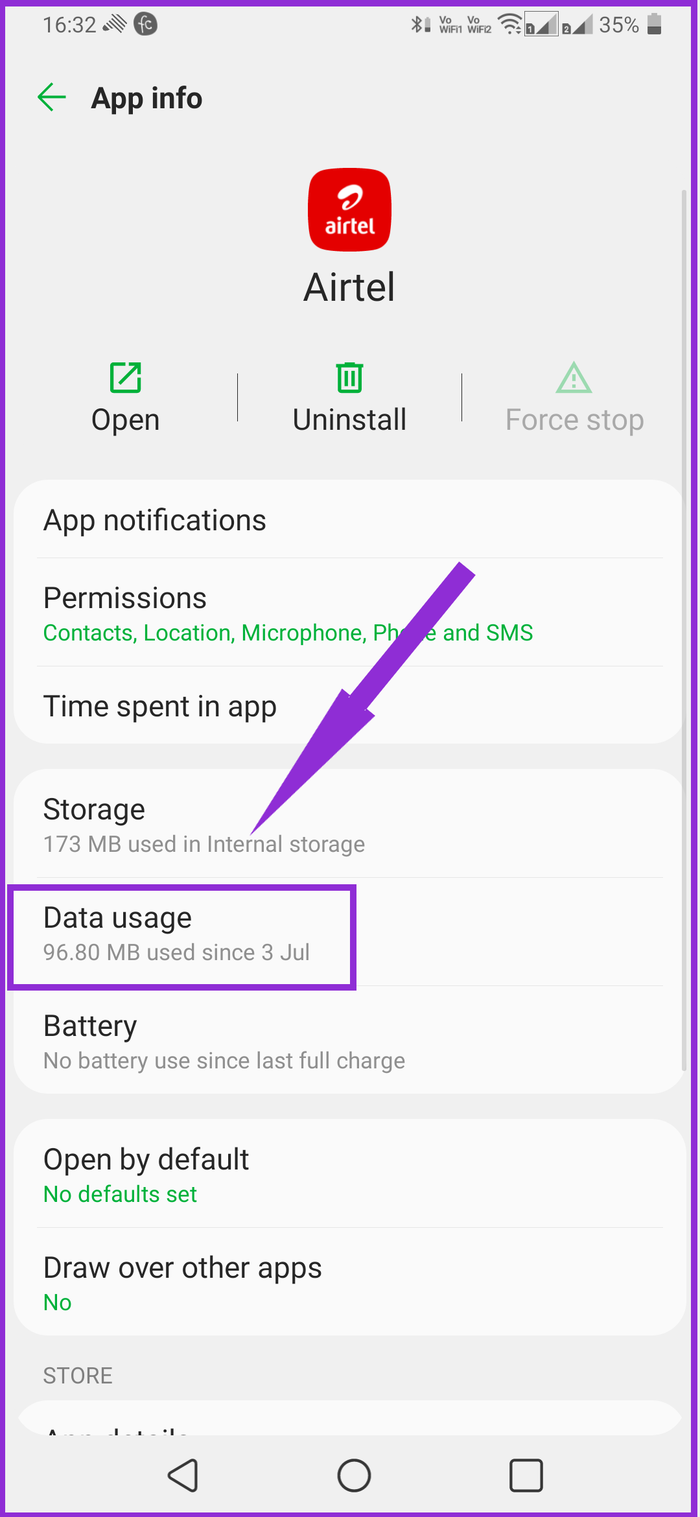

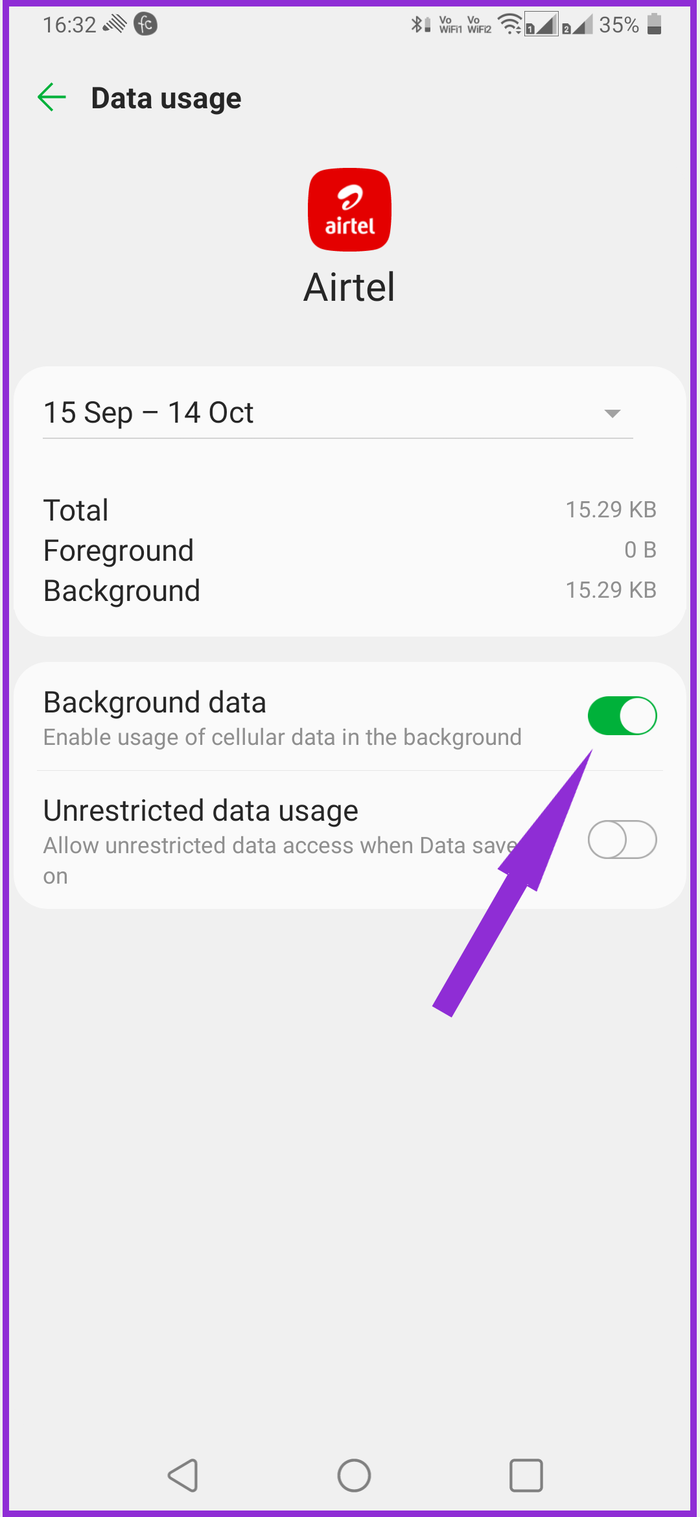

Это предотвратит использование приложением мобильных данных, когда они не используются. Имейте в виду, что это также остановит синхронизацию приложений, таких как Google Диск, через ваше мобильное соединение для передачи данных. Однако приложение по-прежнему будет использовать тарифный план, если вы откроете его вручную.
Избегайте полного отключения функции автоматического обновления
Производители и разработчики приложений выпускают обновления программного обеспечения, чтобы обеспечить защиту вашего телефона с точки зрения производительности и безопасности. Их полное отключение может сделать ваше устройство уязвимым для лиц, которые хотят украсть ваши данные.
Таким образом, обновление приложений убережет ваш телефон от любых проблем с производительностью или возможными проблемами безопасности. Если вы получаете высокий уровень потребления мобильных данных, выполните описанные выше действия, чтобы отключить фоновое использование данных для ваших игр и приложений облачного хранилища. Таким образом, вы можете сохранить свои приложения и игры для загрузки обновлений только в сети Wi-Fi, а не через мобильные данные.
Программы для Windows, мобильные приложения, игры - ВСЁ БЕСПЛАТНО, в нашем закрытом телеграмм канале - Подписывайтесь:)